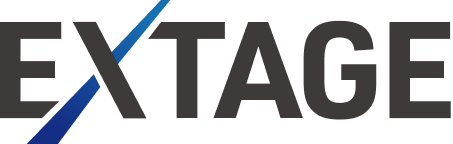Seesaaブログアフィリエイトのやり方!広告の貼り方や禁止事項も徹底解説
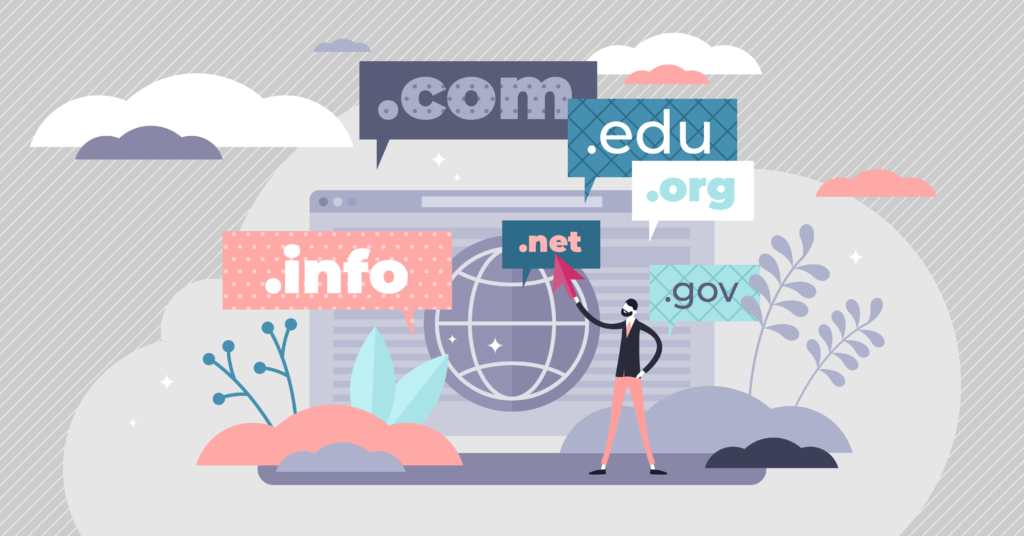
 たくま
たくまSeesaaブログでアフィリエイトをしてみたいけど実際どうなの…?具体的なやり方や広告の貼り方も教えてほしい…。
今回は、こんな疑問にお答えします。
本記事の内容
- Seesaaブログアフィリエイトの特徴
- Seesaaブログアフィリエイトのやり方
- Seesaaブログにおけるアフィリエイト広告の貼り方
- Seesaaブログアフィリエイトで重要な注意事項
この記事を書く僕は、ブログ歴4年。月収は100万円を超えています。
本記事の執筆者


福田 卓馬
EXTAGE株式会社 代表取締役|上場企業を含むSEO担当社数は30以上|出版書籍『文章でお金持ちになる教科書』『Webライターが5億円稼ぐ仕組み』


加藤 瞭
EXTAGE株式会社 ライティング責任者|記事執筆・添削数は累計3000記事以上|Webライター100名以上が在籍する講座を運営
Seesaaブログは、シーサー株式会社が運営する無料ブログサービス。日記からアフィリエイトまであらゆるジャンルのブログに対応しており、無料ブログの中でも「使い勝手がいい」と好評です。
とはいえ、実際使う価値があるのかどうか、使うとしたらどうやって開設から広告の貼り付けまでやればいいのかなど、わからないことが多くて不安な方は多いのではないでしょうか?
そこで今回は、Seesaaブログアフィリエイトの特徴や、やり方、広告の貼り方や注意事項まで徹底解説していきます!Seesaaブログをアフィリエイトに使ってみたいと考えている方は、ぜひ参考にしてみてくださいね。
Seesaaブログアフィリエイトの特徴5つ


まずは、Seesaaブログアフィリエイトの特徴5つについて、それぞれ詳しく説明していきますね。
- 独自ドメインが利用できる(有料プラン)
- 容量無制限で使える(有料プラン)
- 1アカウントで5つのブログを作れる
- ブログパーツが豊富にある
- 無料で自動広告を削除できる
特徴①独自ドメインが利用できる(有料プラン)
まず、Seesaaブログの大きな特徴は、月々330円(税込)のプレミアムプランに加入することで独自ドメインを設定できることです。
独自ドメインとは自分で取得したドメイン(https://この部分)のこと。信頼性の高い独自ドメインを取得して、SEO効果を高めたいという方にとっては、かなり大きなメリットでしょう。SEO効果が高まると検索順位の向上が期待できるので、アフィリエイトで稼ぐうえで有利に進められます。
やり方は簡単で、プレミアムプランに加入後、以下の手順で設定するだけです。
- マイページの中にある「設定」をクリック
- 「独自ドメイン」をクリック
- ムームードメインでドメインを購入
「ムームードメイン
![]()
![]()
![]()
![]()



独自ドメインを利用すれば、将来WordPressへ移行しても積み上げてきたSEO評価を引き継げます!
特徴②容量無制限で使える(有料プラン)
2つ目の特徴は、有料のプレミアムプランであればディスク容量を無制限で使えることです。
無料版でも5GBの容量があるので十分ではありますが、無制限の場合は容量を気にせず使えるので、ストレスを溜めずに写真や動画を掲載できます。
プレミアムプランの料金は、前述した通り月々330円(税込)となっています。この金額で独自ドメインの購入やディスク容量の無制限化ができるのは嬉しいですね。



画像や動画などを多く使って記事を書くと読者にも伝わりやすい内容となるので、Seesaaブログでアフィリエイトをやるならプレミアムプランへの加入はおすすめです。
特徴③1アカウントで5つのブログを作れる
3つ目の特徴は、1つのアカウントで5つのブログを作成できることです。ジャンルごとにブログを作りたい方にとっては重宝する機能で、各ブログを簡単に行ったりきたりできるので非常に便利です。
作り方は簡単で、以下の手順通りに進めていくだけです!
複数ブログの作り方手順3ステップ
- ブログ一覧から、「新しいブログを作る」をクリックする
- ブログタイトルなどの必要事項を記入する
- 一番下にある「ブログを作る」をクリックすれば完了
他の無料ブログにはなかなかない機能なので、複数のブログが作成できなくて困っている方にとっては貴重なブログサービスですね!
Seesaaブログは1アカウントで複数ブログを作ってアフィリエイトができる珍しい無料ブログですが、3か月以上サインインされないとアカウントが自動で削除されてしまうのは注意すべきポイントです。
特徴④ブログのパーツが豊富にある
Seesaaブログの4つ目の特徴は、ブログのパーツが豊富にあることです。
ブログパーツは1,400種類以上も用意されており、ブログテンプレートに関しても400種類以上あります。これらを組み合わせれば、個性あるオンリーワンのブログが完成するでしょう。
他にも、「エクスポート機能」「インポート機能」「アクセス解析」など便利な機能も無料で利用可能です!
また、ブログパーツの豊富さに加え、編集操作が簡単なのも嬉しいポイント。視覚的にわかりやすくて直感的に作業できるので、ブログ初心者でも苦にならないでしょう。
具体的には、ボタン1つで文字の大きさ変更からフォント変更、文字色変更、画像挿入、画像アップロードが可能です。



豊富なブログパーツやテンプレートから素材を選んで、自分の作りたいブログを実現させましょう。
特徴⑤無料で自動広告を削除できる
最後にご紹介する特徴は、有料プランに入らなくても自動広告を消せることです。
無料ブログは基本的に自動で広告が入り、その自動広告は消せないのが普通です。中には有料プランで契約することで自動広告を消すことができる無料ブログサービスもありますが、無料で消せるのがSeesaaブログのすごいところです。
ブログでアフィリエイトを行う場合、できるだけ自動広告を消して、自分の収入になるアフィリエイト用の広告を入れたいものです。なので、課金をしなくても自動広告を消せるのはSeesaaブログを利用するうえでとても大きなメリットとなります。
Seesaaブログでアフィリエイトするやり方【4ステップ】
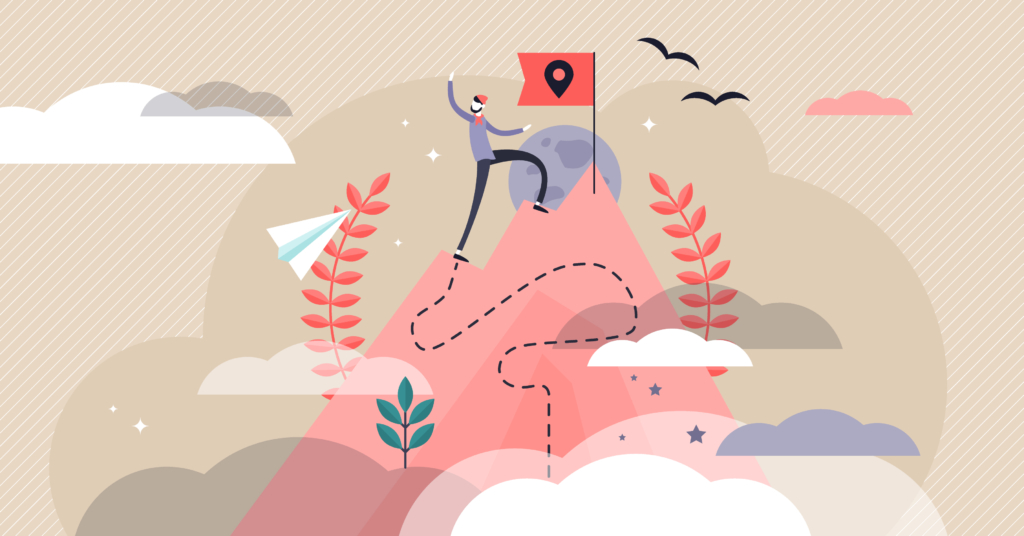
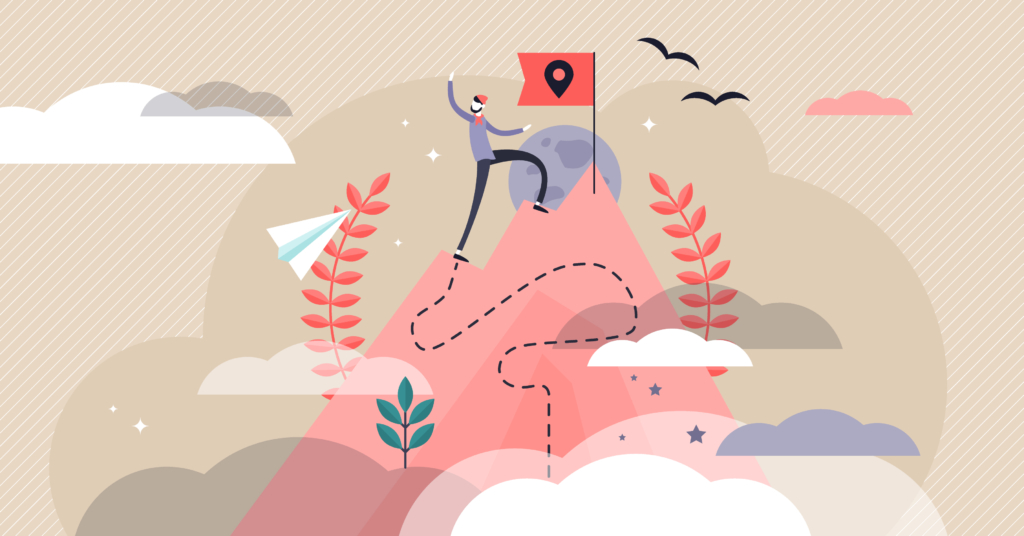
では、実際にSeesaaブログでアフィリエイトするやり方を紹介します。手順は以下の4ステップなので、順番に解説していきます。
- Seesaaブログを開設する
- ASPに登録する
- ジャンルや商品を決める
- 記事を書いていく
ステップ①Seesaaブログを開設する
まずは、Seesaaブログでアカウント登録をしましょう。以下の8つの手順で進めれば、すぐにSeesaaブログを開設できます。
Seesaaブログトップページにある「楽しくブログをはじめたい方へ」をクリックします。
次に「新規登録してブログをはじめる」をクリックします。
画面が切り替わるので、メールアドレスやパスワード、個人情報などを順番に入力していきましょう。
最後に不正な登録を防ぐための答えを入力して、「利用規約に同意の上、アカウントを登録する」をクリックしてください。
上記手順が完了したら、以下のアカウント登録完了画面が表示されます。登録したメールアドレスにメールが届くので確認しましょう。
メールボックスを開くと、以下のような内容のメールが届いています。内容を確認し、赤枠内のURLをクリックしましょう。これでメールアドレス確認が完了です。
これでメールアドレス確認が完了です。「Seesaaブログへ」をクリックして、ブログ内容の記入に進みましょう。
最後に、以下の画面でブログ情報を入力していきましょう。すべて入力して手続きを進めれば、Seesaaブログの開設は完了です!
少し手順が多いと感じてしまうかもしれませんが、実際にやってみるとボタンを押す操作がほとんどでかなり簡単です。
WordPressの場合はサーバー契約やドメイン取得の手続きも必要なので、それらに比べて圧倒的に時間も手間もかからずにブログ開設ができるのは初心者にぴったりですね。
ステップ②ASPに登録する
Seesaaブログにアフィリエイト広告を掲載するなら、ASPへの登録が必要です。ASPはたくさんありますが、まずは以下5社すべてに登録しておけば間違いありません。
- A8.net


- afb(アフィb)
- アクセストレード
- もしもアフィリエイト



どれも利用料は無料なので、ブログを開設したらすぐに登録を完了させておきましょう!
各種ASPには、それぞれ相性の良いジャンルや特徴などがあります。例えば、
上記5社以外にも、アプリに特化したASPや物販に強いASPなどさまざまな種類のASPがあるので、以下の記事を参考にして自分のブログに合うASPを探してみてくださいね。
ステップ③ジャンルや商品を決める
次に、ブログのジャンルや取り扱う商品を決めましょう。稼げるブログテーマの決め方を踏まえて自分のブログの方向性を明確に定めることで、Seesaaブログでも稼げる可能性が高まります。
アフィリエイト初心者の多くは記事を書いてから商品を決めがちですが、稼ぎたいなら商品選びは一番初めに取り組むべきです。
とはいえ、どんなジャンルや商品にすればいいのかわからないという方も多いと思います。そんな方のために、稼げるブログジャンルの選び方やすぐに使える案件を34個紹介した動画を以下に掲載するので、ぜひ参考にしてみてください。
稼げるブログジャンルの選び方完全ロードマップ
ステップ④記事を書いていく
ブログ開設からジャンル・商品選定まで完了すれば、あとはどんどん記事を書いていくだけです。
とはいえ、戦略なしに記事を書き進めでも労力のムダになりかねません。なので本気で稼ぎたいなら、正しい手順やノウハウを理解してから進めていきましょう!
僕のブログでは初心者が10万円稼ぐためのロードマップを無料公開しているので、そちらもぜひ参考にしてみてくださいね!
初心者必見のブログノウハウ全24回


Seesaaブログにおけるアフィリエイト広告の貼り方
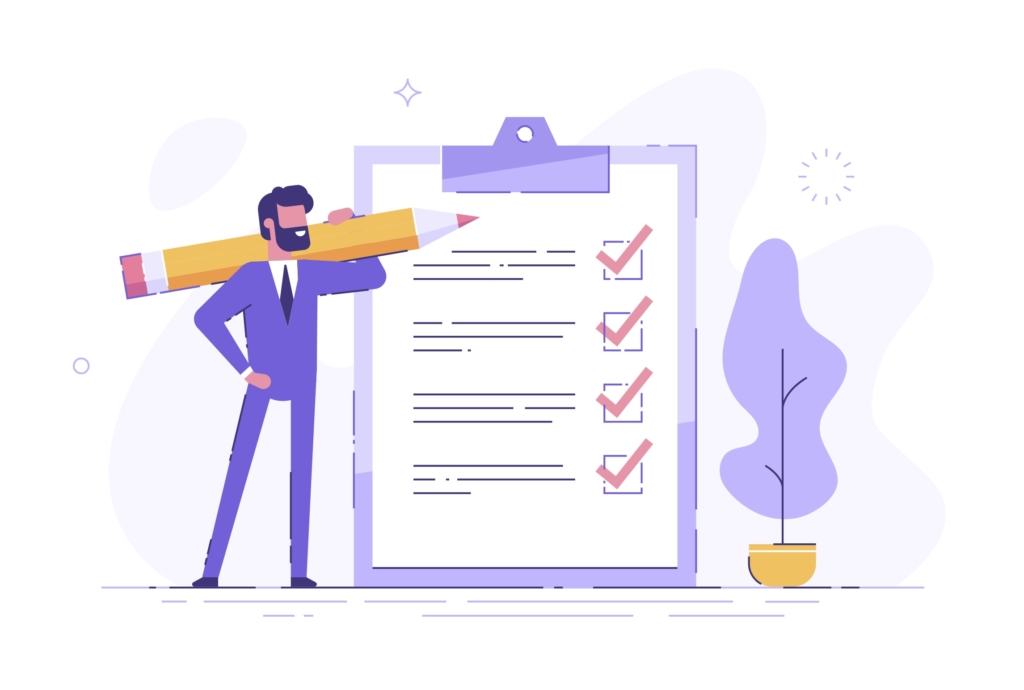
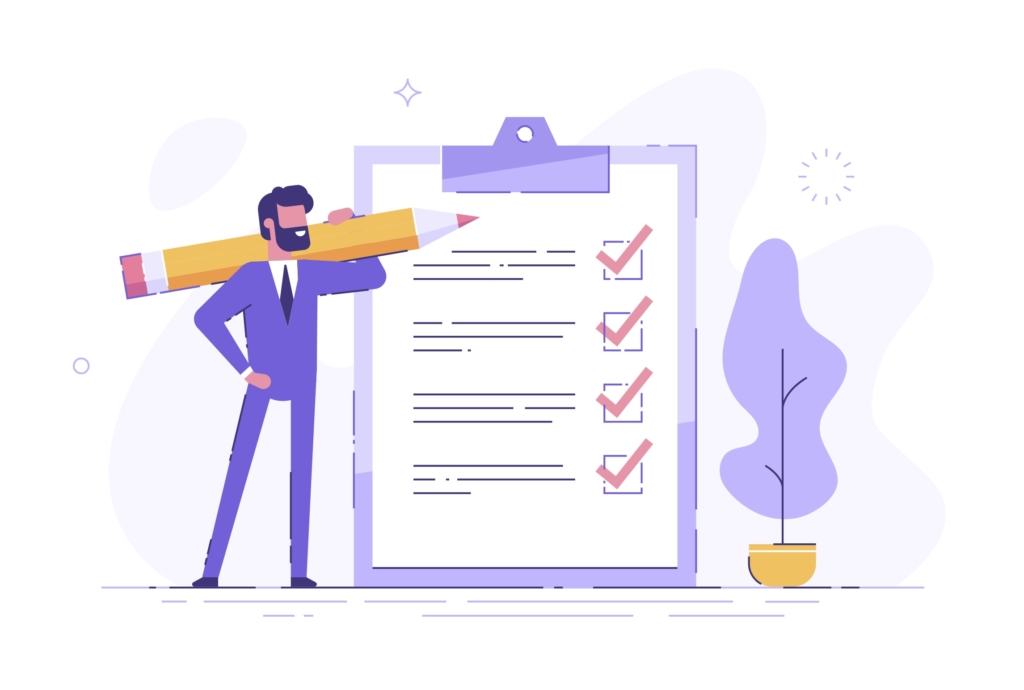
次に、Seesaaブログにおけるアフィリエイト広告の貼り方を3つ紹介します。それぞれ順番にチェックしていきましょう。
- ブログ記事の中に広告を貼る
- サイドバーに広告を貼る
- スマホサイトに広告を貼る
方法①ブログ記事の中に広告を貼る
まずは、ブログ記事内にアフィリエイト広告を貼る方法です。手順はたったの2つなので、順番に確認していきましょう。
広告を貼りたい記事の編集ページの「通常エディタ」を開き、広告を貼りたい箇所に広告コードを貼り付けましょう。
「保存する」をクリックすれば、記事にアフィリエイト広告が表示されます!



たったこれだけでブログ記事の中に広告を貼れるので、ぜひ実践してみてくださいね。
方法②サイドバーに広告を貼る
次に、アフィリエイト広告をブログのサイドバー(右や左にあるメニュー)に貼る方法について解説します。
ブログ記事に貼るよりも少し手順は多いですが、ひとつずつ進めていけばすぐに貼り付けられるので実際にやってみましょう!
まずは管理画面で「デザイン」をクリックしましょう。
次に、「コンテンツ」をクリックします。
そうすると以下の画面が表示されるので、ブログパーツの中にある「自由形式」をクリックしながら「右サイドバー」の枠へ移動させましょう。
「右サイドバー」に移動が完了したら、自由形式の歯車のマークをクリックしてください。
任意の名前を入力して、「自由形式」に広告コードを貼り、「保存する」をクリックします。
ここまで完了したら、右上の「閉じる」をクリックしましょう。
最後にページの下にある「保存」をクリックすれば完了です!
上記の通り、手順は7つと多めですが、実際にやってみると簡単です。保存まで完了したら、実際にブログのトップページに行って反映されているか確認してくださいね。
方法③スマホサイトに広告を貼る
最後にスマホサイトに広告を貼る方法について解説していきます。
手順は全部で7つありますが、やり方はサイドバーへの貼り付け方とほぼ変わりません。それでは順番に見ていきましょう。
Seesaaブログの管理画面で「デザイン」をクリックします。
次に、「スマートフォン」→「コンテンツ」の順にクリックしましょう。
以下のように表示されるので、ブログパーツの中にある「自由形式」をクリックしながら「ヘッダー」の枠へ移動させてください。
移動が完了したら、「自由形式」の歯車マークをクリックします。
任意の名前を入力し、「自由形式」に広告コードを貼って「保存する」をクリックしましょう。
右上の「閉じる」をクリックしてください。
最後にページの下にある「保存」をクリックすれば、スマホにアフィリエイト広告が表示されます!
これでスマホサイトへの広告の貼り付けが完了しました。画面を閉じる前に、必ずスマホからアクセスして反映されているかどうかをチェックしておきましょう。
Seesaaブログアフィリエイトの注意点3つ


最後に、Seesaaブログアフィリエイトで注意すべきポイントを3点解説していきます。
これらを事前に確認しておかないと最悪の場合アカウントが削除されてしまう可能性があるので、必ず事前に確認しておきましょう。
- 3ヶ月以上更新しないとアカウント削除のリスクがある
- 表示速度が遅い
- スマホの広告表示は削除できない



それでは、ひとつずつ順番に解説していきます。
注意点①3ヶ月以上更新しないとアカウント削除のリスクがある
Seesaaブログは、3ヶ月以上更新しないとアカウントを削除される可能性があります。こちらについては、Seesaaブログの利用規約にもしっかり明記されています。
Seesaaは本サービスの円滑な運営のため、以下に該当する場合は利用者に通知することなくページの公開および利用を停止し、当該利用者がSeesaaに保存したデータを削除できる権利を有するものとします。
1.保存されたデータが最終更新日から3か月以上更新されない場合
2.本規約、利用規約、プライバシーポリシーに違反した場合
3.Seesaaや利用者の生命・身体、財産、その他権利及び公共的利益の保護その他緊急の必要性があると判断した場合
4.警察、検察、裁判所等の公的機関より適法・適式な利用停止および保存データの削除の要請がある場合
5.利用者がアカウントを削除、または利用を停止した場合
6.その他Seesaaが必要と判断した場合
引用:Seesaaブログ 利用規約
上記のように、Seesaa側は3ヶ月更新がない場合にデータを削除できる権利を有しています。「ブログを放置していたらいつの間にか消えていた」とならないよう、注意しましょう。
特にアフィリエイトで収益が出ているのであれば、せっかく稼ぐ仕組みづくりができたのに削除されてしまうのは非常にもったいないです。



Seesaaブログに取り組むなら、忘れずに定期更新してくださいね。
注意点②表示速度が遅い
次に、表示速度が遅いというデメリットもあるので、こちらも利用する前の注意点として覚えておきましょう。
速度が遅かったりサイトが重かったりすると、ユーザビリティが下がって離脱される恐れがあります。また、そもそも作業にストレスを感じて進捗に影響を与えてしまいかねません。
なぜ表示速度が遅いのかと言うと、自動広告をオンにしていると自動的に多くの広告が表示されてしまってサイトが重くなってしまうから。読み込む容量を抑えるためには、機能を非アクティブな状態にしたり、サイドバーの項目数を最小限にしたりなどといった対策を実践してみてください!
注意点③スマホの広告表示は削除できない
最後の注意点は、スマホの広告表示は削除できないということです。プレミアムプランに入っていればWeb版(PC版)の自動広告は削除できるのですが、スマホ版では広告を削除できません。
ブログの内容にもよりますが、スマホからのアクセスが大半の場合、自動広告が多いと迷惑に感じられてしまいユーザーの離脱率が高まる恐れがあります。特に大きめの広告が表示されると読者の邪魔になってしまいかねません。
そうなってしまうと本来クリックしてほしい広告がユーザーの目に入りにくくなる可能性もあり、アフィリエイト収益の低下にも影響が出てしまうでしょう。



少しでも見栄えをよくできるように、自分が表示したい広告を目立つ位置に貼るなど、工夫しながら運営してみてくださいね!
まとめ:Seesaaブログでアフィリエイトを始めよう!
今回は、Seesaaブログでアフィリエイトするメリット&デメリットや始め方を紹介しました。
本記事の要約
- Seesaaブログアフィリエイトの特徴5つ
- ①独自ドメインが利用できる(有料プラン)
- ②容量無制限で使える(有料プラン)
- ③1アカウントで5つのブログを作れる
- ④ブログのパーツが豊富にある
- ⑤無料なのに自動広告が消せる
- Seesaaブログにおけるアフィリエイトのやり方
- ①Seesaaブログを開設する
- ②ASPに登録する
- ③ジャンルや商品を決める
- ④記事を書いていく
- Seesaaブログにおけるアフィリエイト広告の貼り方
- ①ブログ記事の中に広告を貼る
- ②サイドバーに広告を貼る
- ③スマホサイトに広告を貼る
- Seesaaブログでアフィリエイトをするデメリット
- 3ヶ月以上更新しないとアカウント削除のリスクがある
- 表示速度が遅い
- スマホの広告表示は削除できない
ブログサービスは様々ですが、無料で選ぶならSeesaaブログは有力候補でしょう。アフィリエイトに最適な機能やテンプレも揃っているので「簡単に取り組みたい」「とりあえず始めてみたい」という方にはぴったりのサービスです。
ただし、3ヶ月以上更新しないとアカウント削除のリスクがあるので、「放置していて気づいたら消えていた」ということがないように注意しましょう。



なお、後からワードプレスへ移行しようと考えるなら、独自ドメインだけでも設定しておいてくださいね!